bluetooth OPEL MOKKA X 2017 Manuale del sistema Infotainment (in Italian)
[x] Cancel search | Manufacturer: OPEL, Model Year: 2017, Model line: MOKKA X, Model: OPEL MOKKA X 2017Pages: 169, PDF Dimensioni: 2.63 MB
Page 76 of 169
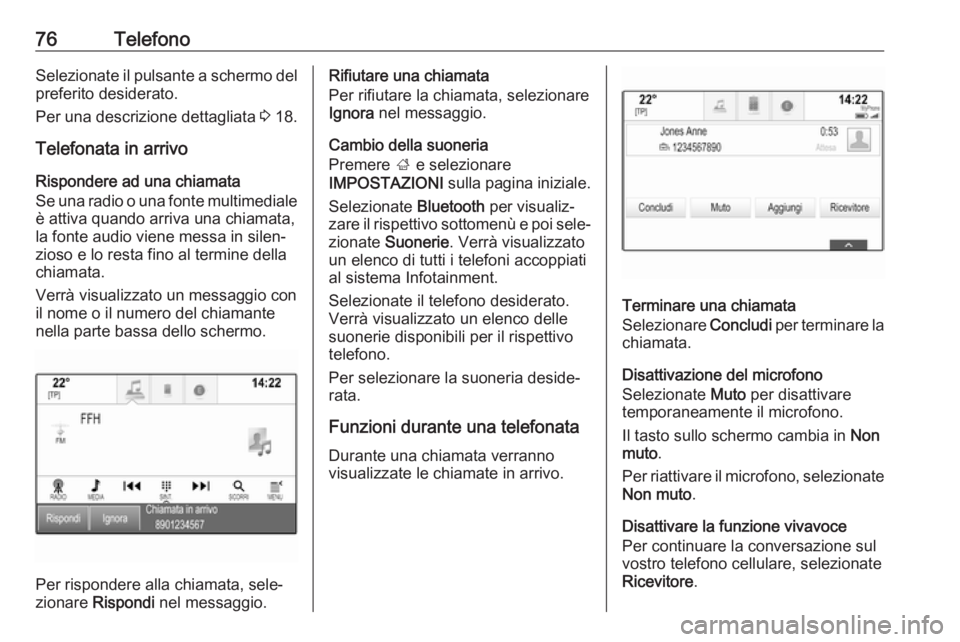
76TelefonoSelezionate il pulsante a schermo delpreferito desiderato.
Per una descrizione dettagliata 3 18.
Telefonata in arrivo
Rispondere ad una chiamata
Se una radio o una fonte multimediale
è attiva quando arriva una chiamata,
la fonte audio viene messa in silen‐
zioso e lo resta fino al termine della
chiamata.
Verrà visualizzato un messaggio con
il nome o il numero del chiamante
nella parte bassa dello schermo.
Per rispondere alla chiamata, sele‐
zionare Rispondi nel messaggio.
Rifiutare una chiamata
Per rifiutare la chiamata, selezionare
Ignora nel messaggio.
Cambio della suoneria
Premere ; e selezionare
IMPOSTAZIONI sulla pagina iniziale.
Selezionate Bluetooth per visualiz‐
zare il rispettivo sottomenù e poi sele‐ zionate Suonerie . Verrà visualizzato
un elenco di tutti i telefoni accoppiati al sistema Infotainment.
Selezionate il telefono desiderato. Verrà visualizzato un elenco delle
suonerie disponibili per il rispettivo
telefono.
Per selezionare la suoneria deside‐
rata.
Funzioni durante una telefonata
Durante una chiamata verranno
visualizzate le chiamate in arrivo.
Terminare una chiamata
Selezionare Concludi per terminare la
chiamata.
Disattivazione del microfono
Selezionate Muto per disattivare
temporaneamente il microfono.
Il tasto sullo schermo cambia in Non
muto .
Per riattivare il microfono, selezionate Non muto .
Disattivare la funzione vivavoce
Per continuare la conversazione sul
vostro telefono cellulare, selezionate
Ricevitore .
Page 78 of 169
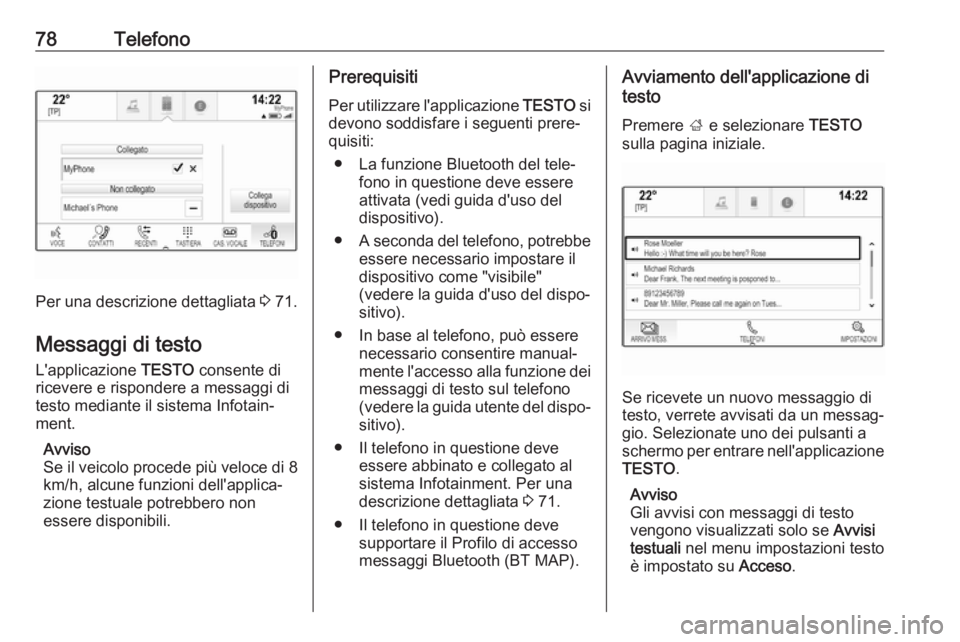
78Telefono
Per una descrizione dettagliata 3 71.
Messaggi di testo L'applicazione TESTO consente di
ricevere e rispondere a messaggi di
testo mediante il sistema Infotain‐
ment.
Avviso
Se il veicolo procede più veloce di 8
km/h, alcune funzioni dell'applica‐
zione testuale potrebbero non
essere disponibili.
Prerequisiti
Per utilizzare l'applicazione TESTO si
devono soddisfare i seguenti prere‐
quisiti:
● La funzione Bluetooth del tele‐ fono in questione deve essere
attivata (vedi guida d'uso del
dispositivo).
● A seconda del telefono, potrebbe
essere necessario impostare il
dispositivo come "visibile"
(vedere la guida d'uso del dispo‐
sitivo).
● In base al telefono, può essere necessario consentire manual‐
mente l'accesso alla funzione dei messaggi di testo sul telefono
(vedere la guida utente del dispo‐
sitivo).
● Il telefono in questione deve essere abbinato e collegato al
sistema Infotainment. Per una
descrizione dettagliata 3 71.
● Il telefono in questione deve supportare il Profilo di accessomessaggi Bluetooth (BT MAP).Avviamento dell'applicazione di
testo
Premere ; e selezionare TESTO
sulla pagina iniziale.
Se ricevete un nuovo messaggio di
testo, verrete avvisati da un messag‐
gio. Selezionate uno dei pulsanti a
schermo per entrare nell'applicazione TESTO .
Avviso
Gli avvisi con messaggi di testo
vengono visualizzati solo se Avvisi
testuali nel menu impostazioni testo
è impostato su Acceso.
Page 82 of 169

82Domande frequentiDomande frequentiDomande frequenti......................82Domande frequenti
Telefono? Come posso accoppiare il mio
telefono con il sistema Infotain‐
ment?
! Per abbinare un telefono,
premere ;, selezionare l'icona
TELEFONO e poi selezionare
Collega dispositivo . Seguite le
istruzioni sul vostro dispositivo
accertandovi che il Bluetooth sia
abilitato.
Descrizione dettagliata 3 71.? Come posso accedere ai contatti
della rubrica del telefono e alle
chiamate recenti?
! Per accedere ai contatti o all'e‐
lenco chiamate, premete ;, sele‐
zionate l'icona TELEFONO e
quindi selezionate CONTATTI o
RECENTI . Accertatevi che l'ac‐
cesso alla rubrica e all'elenco delle chiamate recenti sia consentito sul telefono. In base al telefono, il cari‐camento della rubrica e dell'elenco
delle chiamate recenti potrebbe
richiedere alcuni minuti.
Descrizione dettagliata 3 74.
Preferiti? Cosa si può memorizzare come
preferito?
! Si possono memorizzare fino a 60
preferiti di quasi tutti gli elementi,
ad es. destinazioni, contatti telefo‐
nici, playlist, stazioni radio, ecc.
Descrizione dettagliata 3 18.? Come posso memorizzare un
nuovo preferito?
! Attivate la rispettiva applicazione e
toccate e tenete premuto il
pulsante a schermo dei preferiti
per memorizzare un nuovo prefe‐
rito in questa posizione. Un breve
segnale acustico conferma la
memorizzazione. In alcuni casi è
necessario selezionare un oggetto
specifico.
Descrizione dettagliata 3 18.
Page 86 of 169
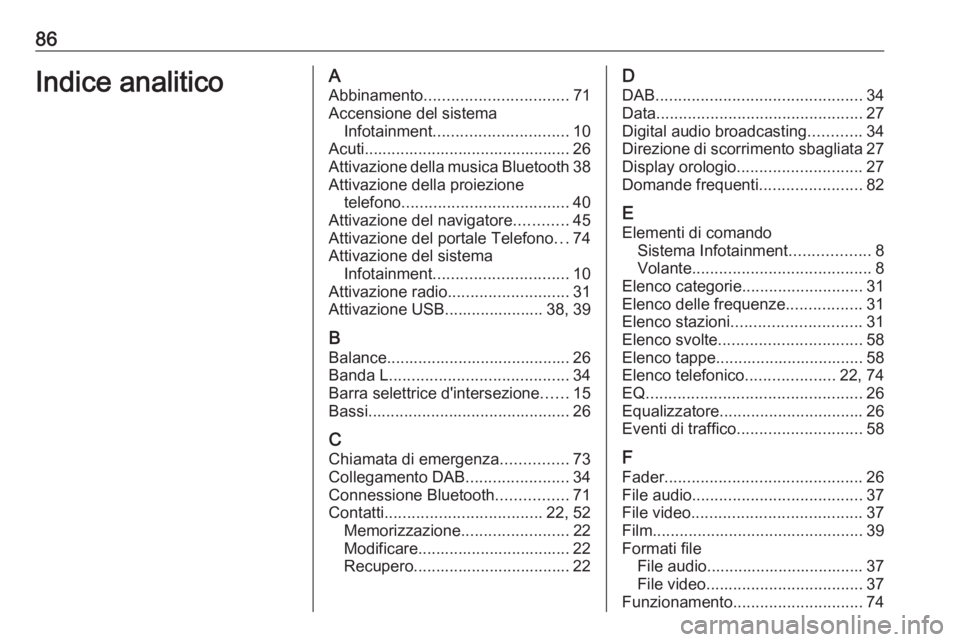
86Indice analiticoAAbbinamento ................................ 71
Accensione del sistema Infotainment .............................. 10
Acuti.............................................. 26
Attivazione della musica Bluetooth 38
Attivazione della proiezione telefono ..................................... 40
Attivazione del navigatore ............45
Attivazione del portale Telefono ...74
Attivazione del sistema Infotainment .............................. 10
Attivazione radio ........................... 31
Attivazione USB...................... 38, 39
B
Balance......................................... 26
Banda L ........................................ 34
Barra selettrice d'intersezione ......15
Bassi ............................................. 26
C Chiamata di emergenza ...............73
Collegamento DAB .......................34
Connessione Bluetooth ................71
Contatti ................................... 22, 52
Memorizzazione ........................22
Modificare.................................. 22
Recupero................................... 22D
DAB .............................................. 34
Data .............................................. 27
Digital audio broadcasting ............34
Direzione di scorrimento sbagliata 27
Display orologio ............................ 27
Domande frequenti .......................82
E Elementi di comando Sistema Infotainment ..................8
Volante ........................................ 8
Elenco categorie ........................... 31
Elenco delle frequenze .................31
Elenco stazioni ............................. 31
Elenco svolte ................................ 58
Elenco tappe................................. 58 Elenco telefonico ....................22, 74
EQ ................................................ 26
Equalizzatore ................................ 26
Eventi di traffico ............................ 58
F
Fader ............................................ 26
File audio ...................................... 37
File video ...................................... 37
Film ............................................... 39
Formati file File audio................................... 37File video ................................... 37
Funzionamento ............................. 74
Page 87 of 169

87Contatti...................................... 22
Musica Bluetooth....................... 38
Preferiti ...................................... 18
Radio ......................................... 31
Schermo a sfioro .......................13
Sistema di navigazione .............45
Sistema Infotainment ................10
Tastiere ..................................... 16
Telefono .................................... 74
USB ..................................... 38, 39
Funzionamento dello schermo a sfioro ......................................... 13
Funzionamento di base ................13
Barra selettrice d'intersezione ...15
Contatti ...................................... 22
Preferiti ...................................... 18
Quadro di riconoscimento dei
caratteri ..................................... 16
Schermata iniziale (home) ........15
Tastiera ..................................... 16
Vassoio delle applicazioni .........15
Funzionamento menù ...................15
Funzione di antifurto ......................7
G Guida ........................................... 58
Guida a destinazione ....................58
I
Impostazione automatica .............27
Impostazioni del sistema ..............27Display...................................... 27
Lingua ....................................... 27
Modalità posteggiatore ..............27
Ora e data ................................. 27
Ritornare alle impostazioni di
fabbrica ..................................... 27
Impostazioni del tono ...................26
Impostazioni di volume .................26
Indirizzario .................................... 52
Informazioni generali ..37, 44, 64, 70
Musica Bluetooth....................... 37
Navigazione .............................. 44
Portale telefono ......................... 70
Radio ......................................... 31
Sistema Infotainment ..................6
USB ........................................... 37
Informazioni radiofoniche sul traffico ....................................... 33
Inserimento della destinazione ....52
Intellitext ....................................... 34
L Lingua ........................................... 27
M
Mappe........................................... 45
Media frequenza ........................... 26
Memorizzazione dei preferiti......... 18
Messaggi ...................................... 15
Messaggi di testo.......................... 78
Modalità display ............................ 27Modalità posteggiatore
Bloccaggio................................. 27Sbloccaggio............................... 27
Modificatori dei caratteri ...............16
Musica Bluetooth ..........................37
N Navigazione .................................. 58
Aggiornamento mappe ..............44
Contatti ................................ 22, 52
Destinazioni recenti ...................52
Elenco svolte ............................. 58
Elenco tappe ............................. 58
Eventi di traffico......................... 58
Guida a destinazione ................58
Inserimento della destinazione. 52 Manipolazione delle mappe ......45
Menù della guida a destinazione 58
PANORAMICA pulsante a
schermo .................................... 45
POI singoli ................................. 45
Posizione corrente ....................45
Preferiti ...................................... 18
Prompt vocali ............................ 58
Riquadro della mappa ...............45
Stazioni TMC....................... 44, 58
Viaggio a tappe ......................... 52
O Ora................................................ 27
Page 88 of 169
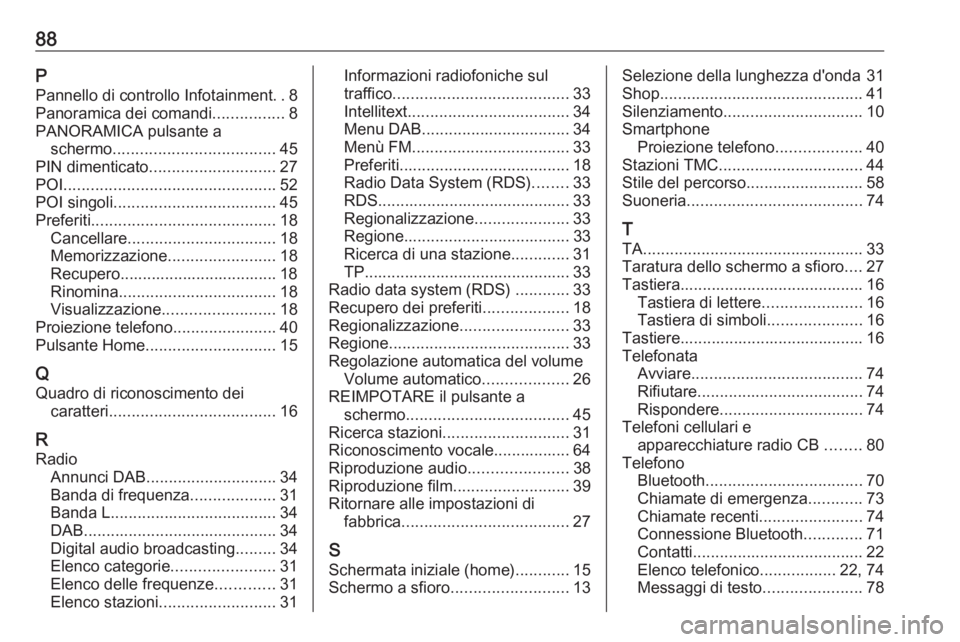
88PPannello di controllo Infotainment ..8
Panoramica dei comandi ................8
PANORAMICA pulsante a schermo .................................... 45
PIN dimenticato ............................ 27
POI ............................................... 52
POI singoli .................................... 45
Preferiti ......................................... 18
Cancellare ................................. 18
Memorizzazione ........................18
Recupero................................... 18 Rinomina ................................... 18
Visualizzazione ......................... 18
Proiezione telefono .......................40
Pulsante Home ............................. 15
Q Quadro di riconoscimento dei caratteri ..................................... 16
R Radio Annunci DAB ............................. 34
Banda di frequenza ...................31
Banda L ..................................... 34
DAB ........................................... 34
Digital audio broadcasting .........34
Elenco categorie .......................31
Elenco delle frequenze .............31
Elenco stazioni .......................... 31Informazioni radiofoniche sul
traffico ....................................... 33
Intellitext .................................... 34
Menu DAB ................................. 34
Menù FM ................................... 33
Preferiti ...................................... 18
Radio Data System (RDS) ........33
RDS........................................... 33
Regionalizzazione .....................33
Regione ..................................... 33
Ricerca di una stazione .............31
TP.............................................. 33
Radio data system (RDS) ............33
Recupero dei preferiti ...................18
Regionalizzazione ........................33
Regione ........................................ 33
Regolazione automatica del volume Volume automatico ...................26
REIMPOTARE il pulsante a schermo .................................... 45
Ricerca stazioni ............................ 31
Riconoscimento vocale................. 64
Riproduzione audio ......................38
Riproduzione film ..........................39
Ritornare alle impostazioni di fabbrica ..................................... 27
S Schermata iniziale (home) ............15
Schermo a sfioro .......................... 13Selezione della lunghezza d'onda 31
Shop ............................................. 41
Silenziamento ............................... 10
Smartphone Proiezione telefono ...................40
Stazioni TMC ................................ 44
Stile del percorso ..........................58
Suoneria ....................................... 74
T
TA ................................................. 33
Taratura dello schermo a sfioro ....27
Tastiera......................................... 16 Tastiera di lettere ......................16
Tastiera di simboli .....................16
Tastiere......................................... 16
Telefonata Avviare ...................................... 74
Rifiutare ..................................... 74
Rispondere ................................ 74
Telefoni cellulari e apparecchiature radio CB ........80
Telefono Bluetooth ................................... 70
Chiamate di emergenza ............73
Chiamate recenti .......................74
Connessione Bluetooth .............71
Contatti ...................................... 22
Elenco telefonico .................22, 74
Messaggi di testo ......................78
Page 89 of 169

89Modalità vivavoce...................... 74
Preferiti ...................................... 18
Suoneria .................................... 74
TP ................................................. 33
U USB .............................................. 37
Uso ................................... 10, 31, 45
Utilizzo .......................................... 66
Musica Bluetooth....................... 38
Schermo a sfioro .......................13
Sistema di navigazione .............45
Sistema Infotainment ................10
Telefono .................................... 74
USB ..................................... 38, 39
Utilizzo delle applicazioni.............. 41
Utilizzo delle applicazioni smartphone ............................... 40
V Vassoio delle applicazioni ............15
Viaggio a tappe ............................ 52
Visualizzazione dei preferiti ..........18
Volume Esclusione dell'audio................. 10
Regolazione del volume ............10
Volume automatico ...................26
Volume massimo all'accensione 26
Volume automatico .......................26
Volume massimo all'accensione ..26
Page 99 of 169

Introduzione99TELEFONO
Prima di poter utilizzare il portale del
telefono, è necessario impostare una
connessione tra il sistema Infotain‐
ment e il telefono cellulare.
Per una descrizione dettagliata su
come preparare e stabilire una
connessione Bluetooth tra il sistema
Infotainment e il telefono cellulare
3 123.
Se il telefono cellulare è collegato,
selezionare TELEFONO per visualiz‐
zare il menu principale del portale del
telefono.Per una descrizione dettagliata del
funzionamento del telefono cellulare dal sistema Infotainment 3 127.
PROIEZIONE
Per mostrare specifiche app del
display dello smartphone sul sistema
Infotainment, collegare lo smart‐
phone.
Selezionare PROIEZIONE per
avviare la funzione di proiezione.
In base allo smartphone collegato,
compare un diverso menu con
diverse app selezionabili.
Per una descrizione dettagliata
3 120.
NAV
Per avviare l'applicazione di naviga‐
zione BringGo, selezionare NAV.
Per una descrizione dettagliata
3 120.
IMPOSTAZIONI
Selezionare IMPOSTAZIONI per
aprire un menu per le diverse impo‐
stazioni di sistema, ad esempio la
disattivazione Feedback sonoro per
tocco .
OnStar
Per visualizzare un menu con le
impostazioni Wi-Fi OnStar, selezio‐
nare OnStar .
Per una descrizione dettagliata, vedere il Manuale di uso e manuten‐
zione.
Page 105 of 169
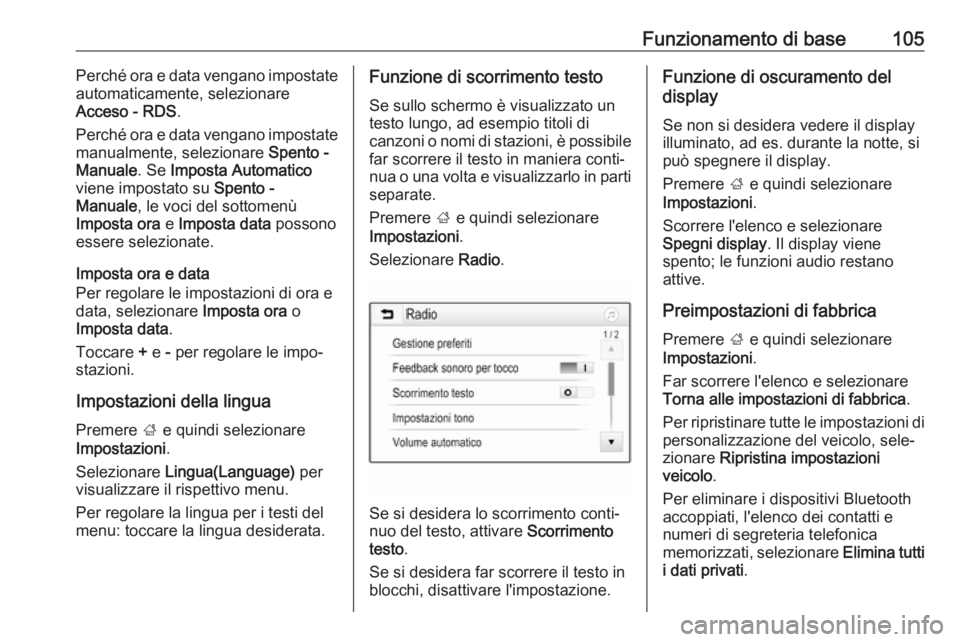
Funzionamento di base105Perché ora e data vengano impostate
automaticamente, selezionare
Acceso - RDS .
Perché ora e data vengano impostate manualmente, selezionare Spento -
Manuale . Se Imposta Automatico
viene impostato su Spento -
Manuale , le voci del sottomenù
Imposta ora e Imposta data possono
essere selezionate.
Imposta ora e data
Per regolare le impostazioni di ora e
data, selezionare Imposta ora o
Imposta data .
Toccare + e - per regolare le impo‐
stazioni.
Impostazioni della lingua
Premere ; e quindi selezionare
Impostazioni .
Selezionare Lingua(Language) per
visualizzare il rispettivo menu.
Per regolare la lingua per i testi del menu: toccare la lingua desiderata.Funzione di scorrimento testo
Se sullo schermo è visualizzato un
testo lungo, ad esempio titoli di
canzoni o nomi di stazioni, è possibile far scorrere il testo in maniera conti‐
nua o una volta e visualizzarlo in parti
separate.
Premere ; e quindi selezionare
Impostazioni .
Selezionare Radio.
Se si desidera lo scorrimento conti‐
nuo del testo, attivare Scorrimento
testo .
Se si desidera far scorrere il testo in blocchi, disattivare l'impostazione.
Funzione di oscuramento del
display
Se non si desidera vedere il display
illuminato, ad es. durante la notte, si può spegnere il display.
Premere ; e quindi selezionare
Impostazioni .
Scorrere l'elenco e selezionare
Spegni display . Il display viene
spento; le funzioni audio restano
attive.
Preimpostazioni di fabbrica
Premere ; e quindi selezionare
Impostazioni .
Far scorrere l'elenco e selezionare
Torna alle impostazioni di fabbrica .
Per ripristinare tutte le impostazioni di personalizzazione del veicolo, sele‐
zionare Ripristina impostazioni
veicolo .
Per eliminare i dispositivi Bluetooth
accoppiati, l'elenco dei contatti e
numeri di segreteria telefonica
memorizzati, selezionare Elimina tutti
i dati privati .
Page 115 of 169

Dispositivi esterni115Attenzione
Evitare di disconnettere il disposi‐
tivo durante la riproduzione. Può
danneggiare il dispositivo o il
sistema Infotainment.
Avvio automatico USB
Per impostazione predefinita, il menu
audio USB è visualizzato automatica‐
mente non appena il dispositivo USB
è collegato.
All'occorrenza, è possibile disattivare
questa funzione.
Premete ; e quindi selezionate
Impostazioni per aprire il menu delle
impostazioni.
Selezionare Radio, scorrere fino a
Lancio Auto USB e toccare il pulsante
sullo schermo vicino alla funzione.
Per riattivare il microfono, toccare di
nuovo pulsante sullo schermo.
Bluetooth
I dispositivi che supportano i profili
musica Bluetooth A2DP e AVRCP
possono essere connessi all'Infotain‐ ment System tramite connessione
wireless. Il sistema Infotainment può
riprodurre file musicali contenuti in
questi dispositivi.
Connessione di un dispositivo
Per una descrizione dettagliata su
come impostare una connessione
Bluetooth 3 124.
Formati file e cartelle La capacità massima di un dispositivo
supportato dal sistema Infotainment è
pari a 2500 file musicali,
2500 file immagine, 250 file video,
2500 cartelle e 10 livelli di struttura delle cartelle. Sono supportati solo i
dispositivi formattati nel sistema di file FAT16/FAT32.
Se ci sono immagini incluse nei meta‐
dati audio, queste immagini sono
visualizzate sullo schermo.Avviso
È possibile che alcuni file non siano
riprodotti correttamente. Ciò può
essere dovuto a un formato di regi‐
strazione diverso o alle condizioni
del file.
Non è possibile riprodurre i file
provenienti da negozi online soggetti a Digital Rights Management
(gestione dei diritti digitali).
Il sistema Infotainment può riprodurre i seguenti file audio, immagine e
video memorizzati sui dispositivi
esterni.
File audio
I formati dei file audio riproducibili sono MP3 (MPEG-1 Layer 3,
MPEG-2 Layer 3), WMA, AAC, AAC
+, ALAC OGG WAF (PCM), AIFF, 3GPP (solo audio), audiolibri e
LPCM, i dispositivi iPod ®
e iPhone ®
riproducono ALAC, AIFF, audiolibri e
LPCM.
Nella riproduzione di un file con infor‐
mazioni ID3 tag il sistema Infotain‐
ment è in grado di visualizzare infor‐
mazioni quali il titolo della traccia e
l'artista.